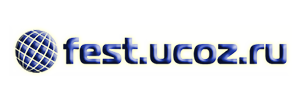Очень часто ко мне обращаются за помощью по восстановлению пропавшей Языковой панели.
Если компьютер под рукой или в пределах досягаемости от моего места расположения, то особых проблем не возникает. Сел за компьютер, мышкой прошелся по настройках, пара тройка кликов и Панель возвращается на свое законное место.
Звучат залпы салютов, дружественное рукопожатие, хвалебные изречения по
поводу моих глубоких компьютерных познаний в таких сложных жизненных ситуациях
![]() .
.
Но совсем другая ситуация, когда восстановление идет в телефонном режиме. Обычно происходит 2-3 звонка прежде чем праздновать победу в противостоянии ОС Windows XP – пользователь.
Поэтому было принято решение написать небольшую инструкцию в картинках и выложить на блоге. Дабы направлять сюда знакомых и лишний раз убедить их в том, что не надо боятся что-то не так нажать, или в том, что очередная возникшая проблема в ОС Windows XP решается походом в сервисный центр или переустановкой системы. "Век живи – век учись".
Приступим к восстановлению Языковой панели.
- Для начала клацаем правой клавишей мыши на Панели задач. Выбираем из
контекстного меню Панели инструментов-Языковая панель и
напротив Языковой панели ставим галочку. Если не помогло двигаемся дальше по
списку.
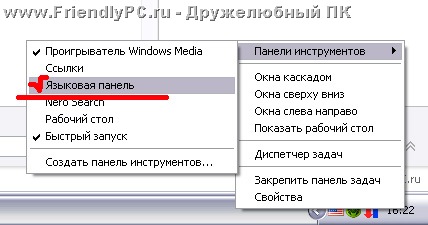
- Или так: Пуск-Настройка-Панель управления-Язык и региональные
стандарты-Языки-Подробнее-Языковая панель и поставить галочку в
чекбоксе Отображать языковую панель на рабочем столе. Если
галочка стоит, но Языковой панели нет, то убираем галочку – ОК и повторяем
действия 3-4 на картинке внизу. Иногда это помогает.
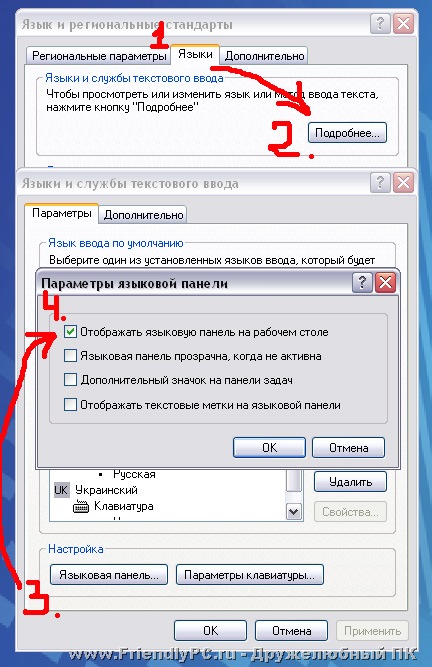
- Если в ходе восстановления Языковой панели вы обнаруживаете, что кнопка в
настройках Языковой панели не активна (см. рисунок ниже),
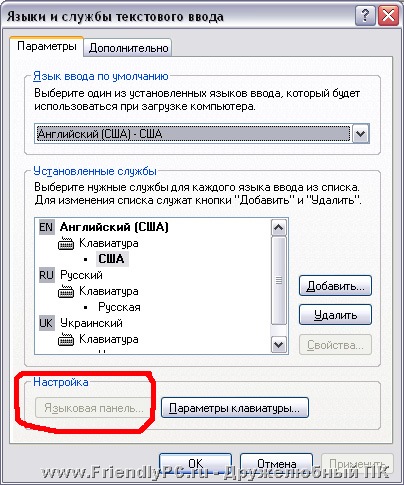
то выбираем вкладку Дополнительно-убираем галочку Включить дополнительные текстовые службы-Применить-ОК-ОК и дальше согласно пункта 2.
- Проверить в Диспетчере задач (Ctrl+Alt+Del) есть ли процесс
ctfmon.exe. Если его нету
Пуск-Выполнить-ctfmon.exe-OK.
- Проверить наличие самого файла ctfmon.exe в
С:\Windows\system32\ctfmon.exe.
- Если убрали его из Автозагрузки-вернуть на место
 .
.
- Вернуть Языковою панель путем внесения изменений в реестр. Скопировать ниже
представленный текс в блокнот и сохранить с расширением .reg.
Запустить этот файл и согласиться с добавлением информации с файла в
реестр.
Windows Registry Editor Version 5.00
[HKEY_CLASSES_ROOT\CLSID\{540D8A8B-1C3F-4E32-8132-530F6A502090}]
@=”Language bar”
"MenuTextPUI”=”@%SystemRoot%\\System32\\msutb.dll,-325″[HKEY_CLASSES_ROOT\CLSID\{540D8A8B-1C3F-4E32-8132-530F6A502090}\Implemented Categories]
[HKEY_CLASSES_ROOT\CLSID\{540D8A8B-1C3F-4E32-8132-530F6A502090}\Implemented Categories\{00021492-0000-0000-C000-000000000046}]
[HKEY_CLASSES_ROOT\CLSID\{540D8A8B-1C3F-4E32-8132-530F6A502090}\InProcServer32]
@=”C:\\WINDOWS\\System32\\msutb.dll”
"ThreadingModel”=”Apartment”[HKEY_CURRENT_USER\Software\Microsoft\Windows\CurrentVersion\Policies\Explorer]
"NoSaveSettings”=dword:00000000
Желаю удачи!
Небольшое дополнение:
Для Windows 7 есть такие варианты:
1)Панель управления – Языки и другие
региональные стандарты – Изменить клавиатуру
В окне Языки и службы текстового
ввода на вкладке Языковая панель выбрать Закреплена в панели задач
2)Пуск-Панель управления-Администрирование-Службы. Найдите службу Планировщик
заданий и измените её тип запуска на Авто. Выполните перезагрузку.
ctfmon в
Windows 7 запускается через Планировщик.
Ешё раз желаю удачи!